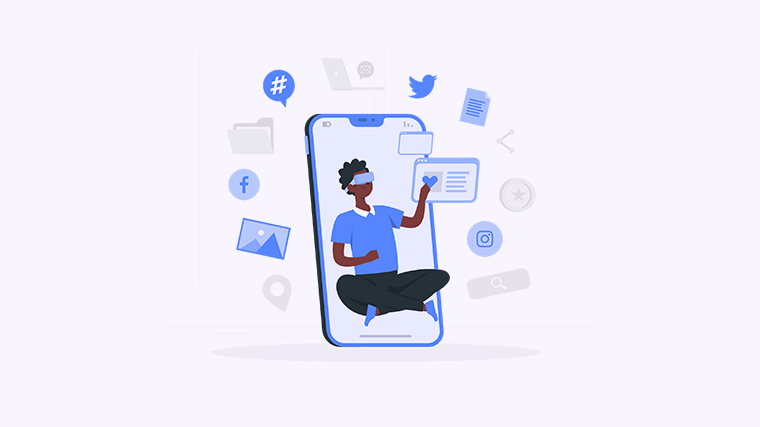
本文将为你介绍几种在Office中绘制表格的简单方法,让你能够轻松应对各种表格绘制需求。
方法一:使用快速表格功能
Office提供了快速绘制表格的功能,可以快速创建规整的表格。
- 在Office软件中选择插入表格的位置,单击“插入”选项卡。
- 在“表格”组中选择“表格”按钮,然后将鼠标拖动至所需的行列数。
- 释放鼠标按钮,即可创建一个规格已确定的表格。
方法二:使用表格工具绘制自定义表格
如果快速表格功能无法满足你的需求,可以使用表格工具来绘制自定义表格。
- 在Office软件中选择插入表格的位置,单击“插入”选项卡。
- 在“表格”组中选择“绘制表格”按钮,然后在文档中拖动鼠标以绘制自定义表格的外框。
- 释放鼠标按钮,即可完成自定义表格的绘制。
方法三:复制现有表格
如果你需要创建与已有表格结构相似的新表格,可以使用复制功能。
- 选中已有的表格,右键点击选择“复制”。
- 然后在需要粘贴的位置,右键点击选择“粘贴”,即可得到与原表格结构相似的新表格。
方法四:使用表格边框和样式
为了使表格更加清晰美观,可以使用表格边框和样式。
- 选中表格,单击“设计”选项卡。
- 在“表格样式”组中,选择“边框”按钮来设置表格的边框样式。
- 选择“样式”按钮来选择适合的表格样式。
通过以上几种方法,你可以在Office中轻松绘制各种类型的表格。试着动手操作一下吧,相信你会对Office绘制表格的能力更加自信!
现在轮到你了!请在下方留下你对表格绘制的疑问、经验,或者与我们分享你使用Office绘制表格的心得!